AWS FSx for windowsのスループット容量、ストレージ容量の変更方法と注意点について記載していきます。(変更手順自体はマネジメントコンソール上より簡単操作出来るため、あまり触れません。)
本ページは「注意点」を重視した内容となります。
変更方法
これはAWSマネジメントコンソール上から簡単に変更出来ます。該当ファイルシステムを開いて、ストレージ容量の「更新」や、スループット容量の「更新」です。
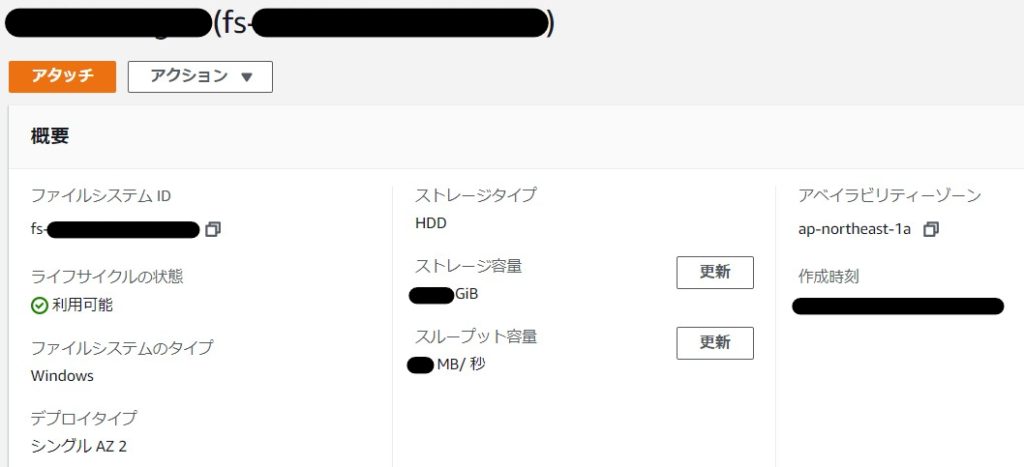
→ 「更新」ボタンを押下すると、設定画面が表示されるため、変更値を選択/入力します。(簡単なので設定画面は割愛します)
スループット容量変更時の注意点

本記事のメインです(2022年2月時点の情報を元に記載しています)。
■サービス停止
シングルAZの場合は、設定から1~2分後に、数分間のサービス停止が発生します。(マルチAZタイプの場合は発生しません)
■即時反映にはならない
処理完了まで数分~数時間かかります。なお処理状況は「更新」タブから確認出来ます。
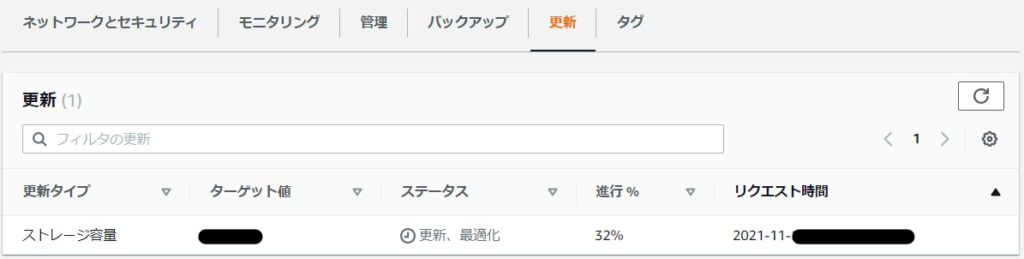
ストレージ容量追加時の注意点
■容量の追加量
増やせる量は、元容量の10%以上からです。
■容量は減らせない
良く決めてから増やしましょう。不要ファイルをS3にアーカイブして容量を確保することも手段です。
■最適化完了に長時間かかる
変更後、数分でストレージ容量は増えますが、最適化という処理がバックグラウンドで動作します。容量依存ですが終わるまでに結構な時間がかかります。(2TB程度であれば数日ですが、数10TBの場合は1カ月程度かかることもあります)。処理状況はスループット容量変更時と同様に「更新」タブより確認出来ます。注意しなければならないのは、最適化処理中はパフォーマンスがそこそこ落ちます。特にシングルAZの場合、最適化処理中に高負荷をかけた場合、ファイルサーバ(FSx)が一時的にストップすることもあります。一度ストップが発生すると、5分~10分間アクセス出来なくなります。本内容はAWS公式サイトには記載がなく非常に困惑しました。
■最適化完了するまで容量は増やせない
最適化処理が完了するまで、次に容量を増やすことは出来ません。(容量によっては最適化完了に1~2ヶ月以上かかるため、その間に空き容量が少なくなった場合は対応が難しい。)
■過去のシャドウコピーはクリアされる
容量を増加すると過去のシャドウコピーは全てクリアされます。
まとめ
AWS FSx for windowsのスループット容量、ストレージ容量の変更方法と注意点について記載しました。変更自体は簡単ですが、注意点(ストレージ容量は減らせない、スループット容量変更時はシングルAZは瞬断する等)がありますので、よく確認してから変更しましょう。

最後までご覧いただき、ありがとうございました。

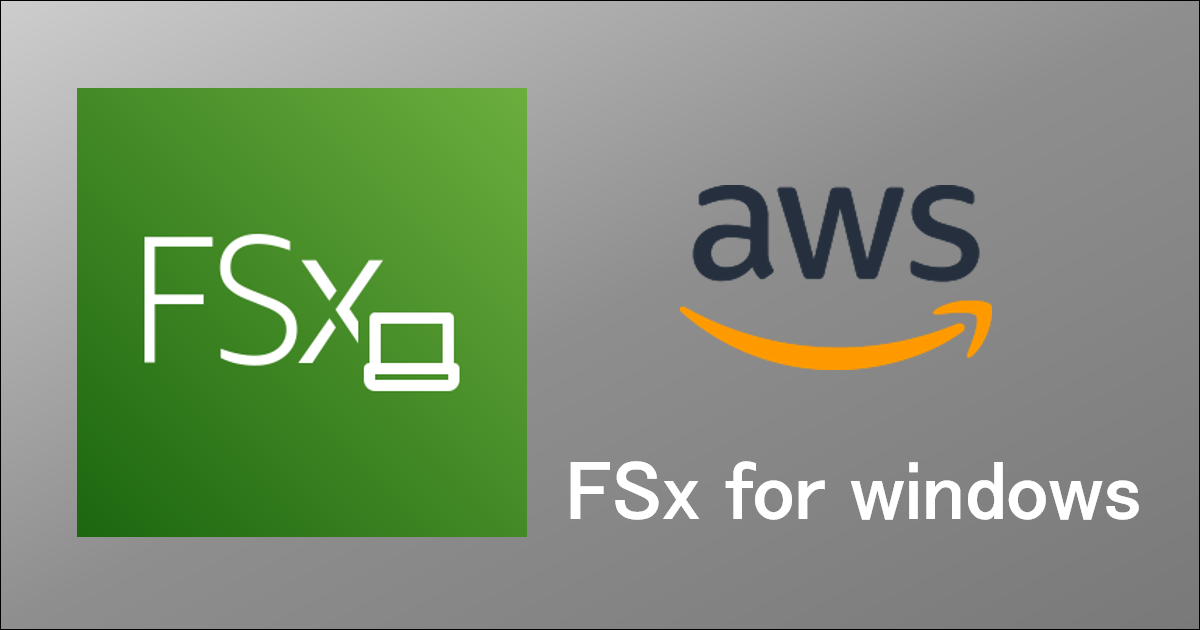
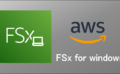

コメント